
이번에 다룰 주제는 신도리코 복합기에서 출력했을 시 출력물이 오염되어있거나 지저분할 때 간단하게 조치할 수 있는 방법에 대해서 설명드리려고 포스팅을 준비했습니다. 오늘 포스팅은 대표적으로 D410, D420, D300, D200 모델에 가장 적합한 조치입니다.

오늘은 결론부터 말씀드릴게요. 위와 같이 마치 일정하게 선으로 그은 듯이 오염되어있을 경우는 부품을 교체해야 합니다. 하지만 복합기뿐만 아니라 모든 기계는 같은 증상이어도 다른 부품에서도 문제가 있을 수 있기 때문에 위와 같은 경우는 어떤 부품이 문제이며, 혹은 다른 부품의 문제가 아니라면 간단하게 다른 조치를 취할 수 있는 방법에 대해서 설명드리겠습니다.

우선 복합기를 바라봤을 때 오른쪽 옆면의 손잡이를 당겨서 열면 위와 같은 모습일 거예요. 위 빨간 박스 위에 보면 벨트를 보호하는 플라스틱 덮개가 하나 있는데 고개를 살짝 숙여서 보면 보이실 거예요.

위 표시된 부분에 나사를 풀어주시고 플라스틱 덮개는 왼쪽으로 살짝 밀어서 앞으로 빼주시면 어렵지 않게 뺄 수 있습니다.
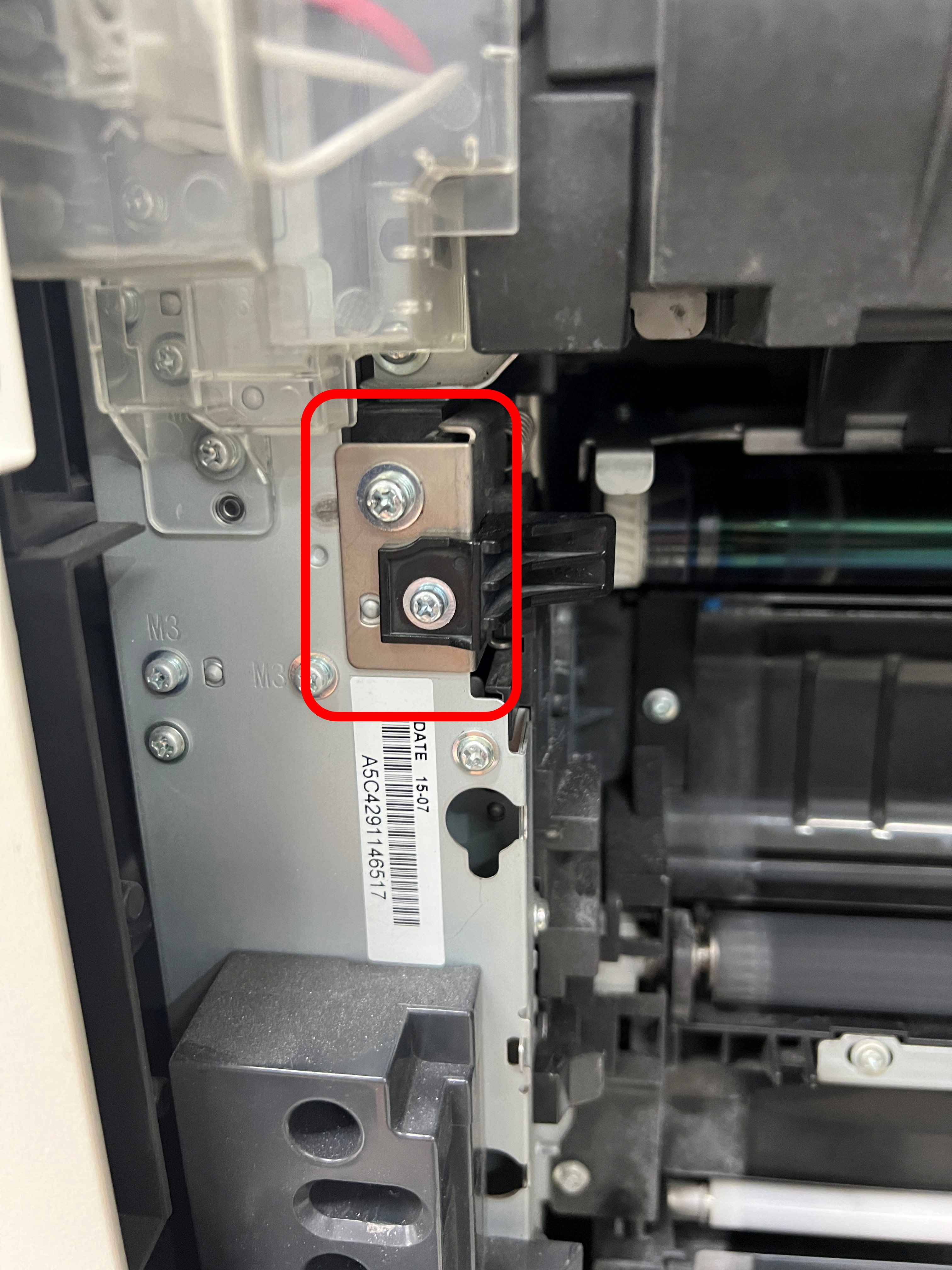
그리고 양쪽에 나사들을 풀어줘야 합니다. 왼쪽에는 나사 2개 큰 나사와 작은 나사 모두 풀어서 해체해 주세요.

그리고 반대쪽에도 똑같은 나사가 있습니다. 이것도 풀어주시면 됩니다.

그리고 벨트의 양쪽 손잡이를 잡아서 당기면 "전사벨트"가 빠질 텐데 오늘 포스팅 처음 언급드렸듯이 이런 식의 문제가 발생했다면 어차피 부품을 교체해야 하기 때문에 간단하게 해결은 어렵고 전문가에게 요청을 하셔야 할 거예요. 보시면 출력물에 오염된 패턴과 똑같죠? 벨트에 붙어있는 브레이드를 청소하면 해결되는 경우가 있는데 이번 경우는 벨트 자체가 수명이 다됐기 때문에 따로 작업을 하지는 않았습니다.
자, 그럼 위와 같은 문제가 아닐 경우 선조치할 수 있는 방법에 대해 설명드리겠습니다.

기계 전면에 토너 넣는 부분 덮개를 열어서 폐토너 통을 빼면 위 사진과 같은 모습을 확인할 수 있습니다. 고개를 살짝 숙여서 파란색 레버 아래에 보면 직사각형 모양의 구멍이 각 컬러별로 있을 거예요.

직사각형 모양의 구멍에 위와 같이 막대기로 넣어서 한번 닦아주시면 화상 오염이 해결되는 경우가 아주아주 자주 있습니다. 위 막대기는 복합기 전면 덮개에 보면 있을 거예요.

이 위치에 막대기가 있습니다. 각 컬러 Y, M, C, K 네 곳 모두 막대기로 넣어서 서너 차례 앞뒤로 넣었다 뺐다 해주시면 됩니다. 그러고 나서 출력 테스트를 해주세요. 정말 간단하죠?
이렇게 해서 간단하게 조치할 수 있는 방법에 대해서 설명드렸고, 다시 본론으로 돌아와 아까 벨트 문제일 경우 벨트를 교체해 주면 아주아주 깨끗해진답니다.

그리고 위에 언급드린 폐토너 통 빼는 방법에 대해서도 포스팅 링크 추가해 둘 테니 참고해주세요!
2022.09.01 - [정보/IT 수리] - 신도리코 토너 박스 교체 문구 폐토너 교체 방법
신도리코 토너 박스 교체 문구 폐토너 교체 방법
신도리코 컬러 복합기를 사용하다 보면 폐토너가 가득 찼다는 문구를 보신 적이 있을 거예요. 지금 이 포스팅을 보시는 분들도 폐토너 문구 알림이 표시되었기 때문에 검색을 해보셨을 텐데요,
lifesnapshot.tistory.com
이번 포스팅도 도움이 되셨다면 좋아요와 구독은 포스팅을 작성하는데 큰 힘이 됩니다❣️
'정보 > IT 수리' 카테고리의 다른 글
| 신도리코 복합기 아이피(ip) 변경 및 고정 방법 (0) | 2022.09.27 |
|---|---|
| 신도리코 복합기 스캔 및 복사 설정값 고정 저장하는 방법 (0) | 2022.09.09 |
| 신도리코 토너 박스 교체 문구 폐토너 교체 방법 (0) | 2022.09.01 |
| 신도리코 복합기 스캔 이메일로 보내는 방법 설정 (0) | 2022.08.31 |
| 신도리코 복합기 팩스가 안될 때 간단한 체크 방법 (0) | 2022.08.30 |




댓글